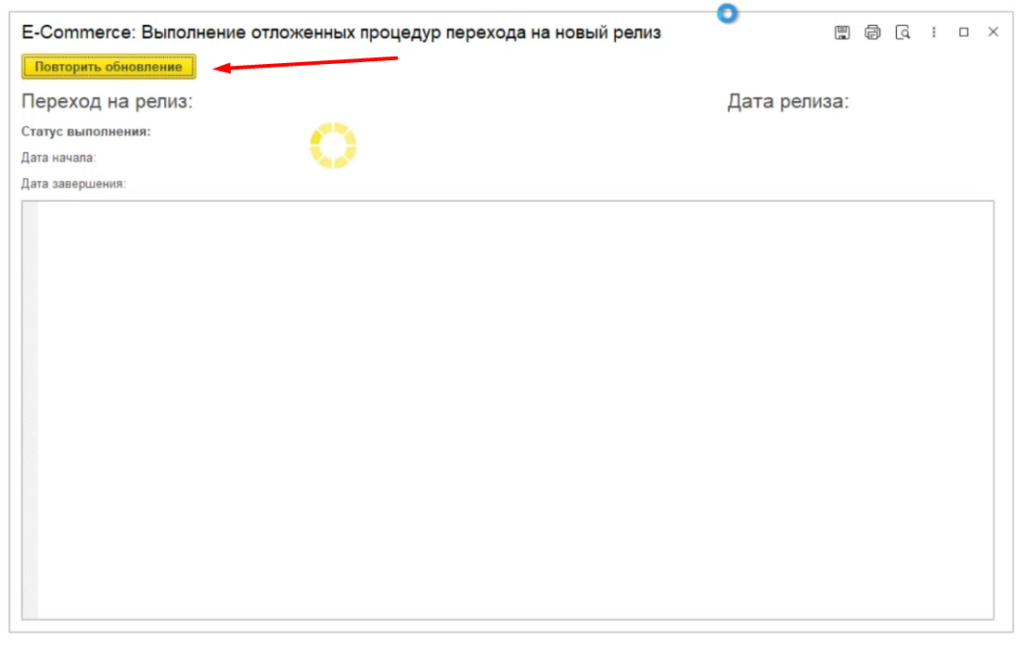1. Подготовительные действия #
1.1. Бекап #
Перед любым обновлением или установкой модуля необходимо сделать бекап базы.
1.2. Проверка версий #
Уточните у вашего консультанта поддерживается ли ваша конфигурация.
2. Обновление модуля #
2.1. Обновление в режиме пользовательского интерфейса (через тонкий клиент). #
Шаг 1. Откройте функции для технического специалиста
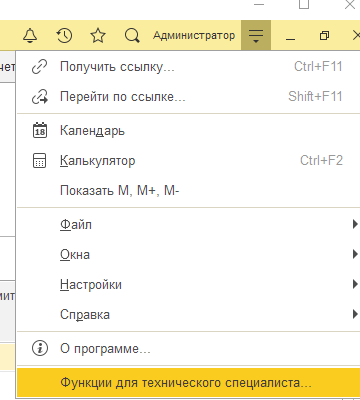
Шаг 2. Откройте раздел раздел «Управление расширениями конфигурации»
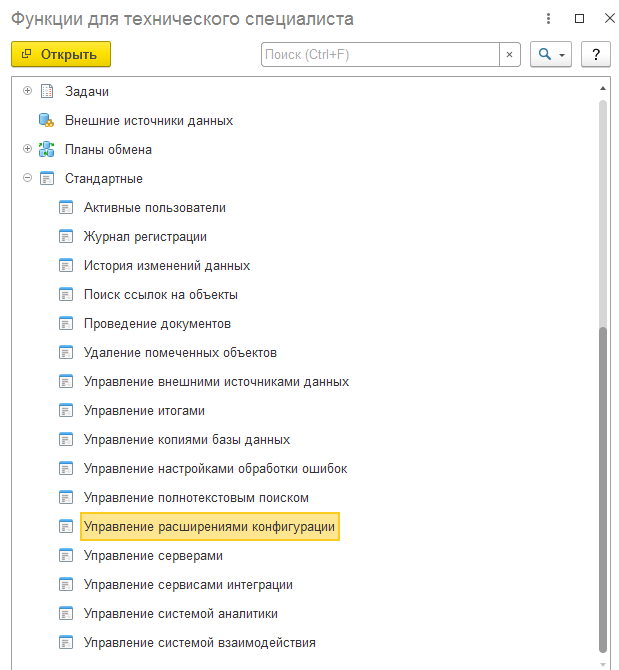
Шаг 3. Выберите расширение мп_ecommerce и нажмите кнопку загрузить

Шаг 4. Выберите файл расширения и нажмите открыть.
Если обновление требует монопольного доступа к базе (отсутствие других пользователей в сети) на данном этапе может выйти ошибка:

В данном случае необходимо, чтобы все пользователи закрыли 1С. Или обратитесь к вашему системному администратору для закрытия подключений.
Шаг 5. Перезапустите программу.
2.2. Обновление через конфигуратор (для опытных пользователей или технических специалистов) #
Шаг 1. Откройте расширения конфигурации:
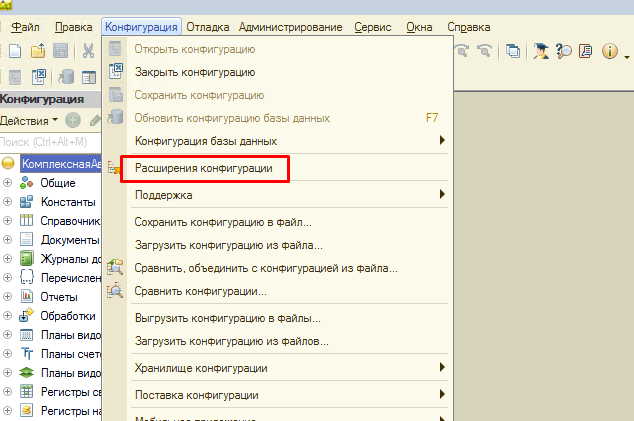
Шаг 2. Выберите расширение мп_ecommerce и выполните сравнение, объединение из файла:
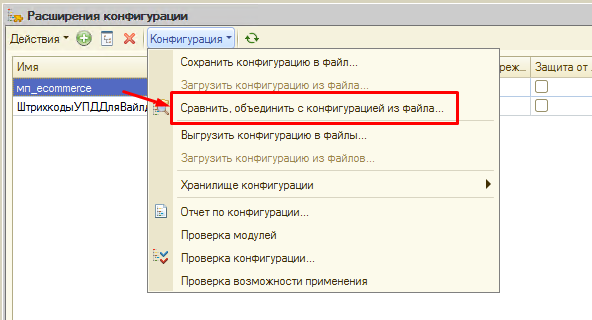
Шаг 3. Выберите файл расширения и нажмите открыть
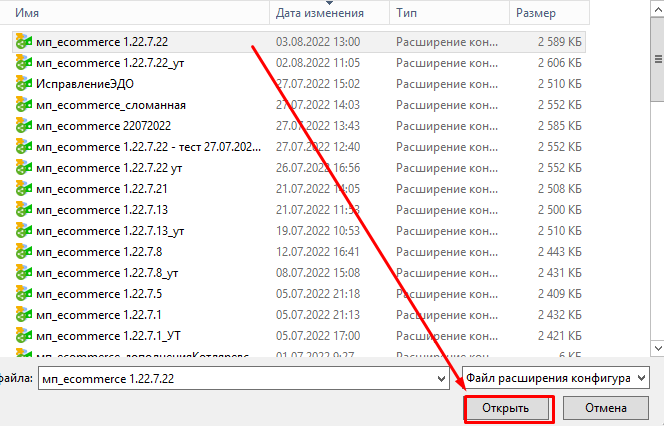
Шаг 4. Выберите следующие настройки сравнения:

Шаг 5. Снимите и поставьте заново все галочки. Чтобы все отличающиеся разделы были выбраны:

Шаг 6. Нажмите кнопку «Выполнить»
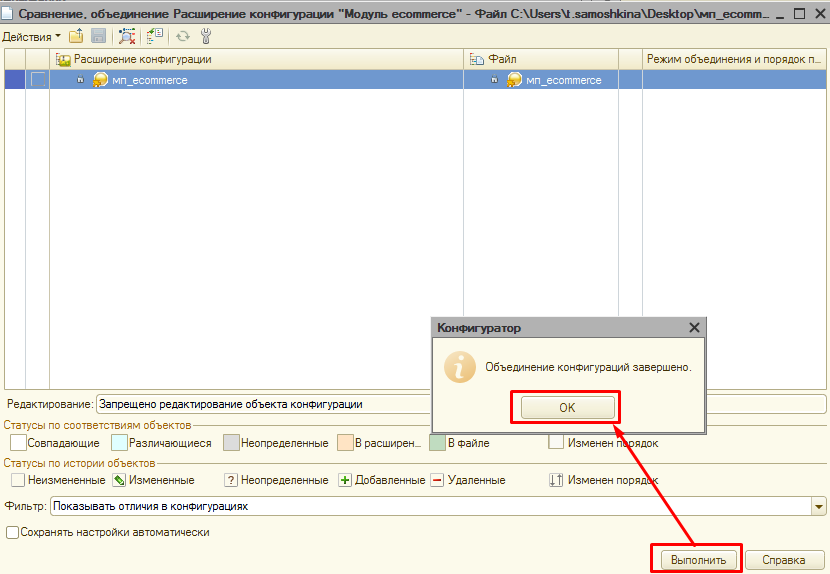
Шаг 7. Обновите конфигурацию:
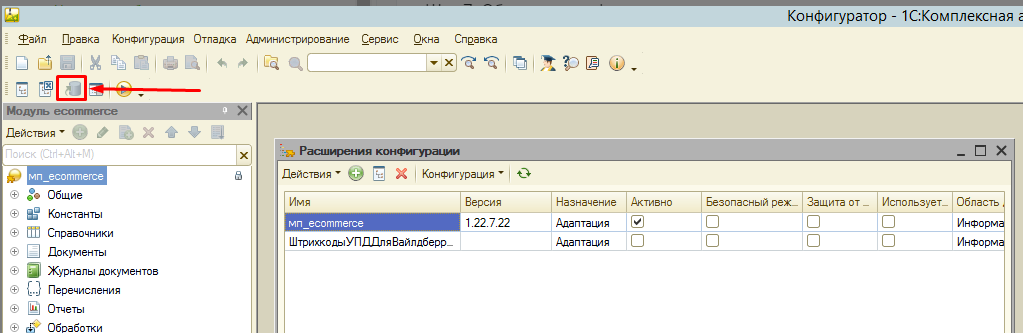
3. Переход на новую версию модуля #
После установки или обновления модуля необходимо выполнить переход на новую версию. Окно перехода появляется автоматически при первом запуске тонкого клиента после обновления. Так же его можно вызвать вручную через раздел E-Commerce — Обновления — Обновление модуля e-commerce
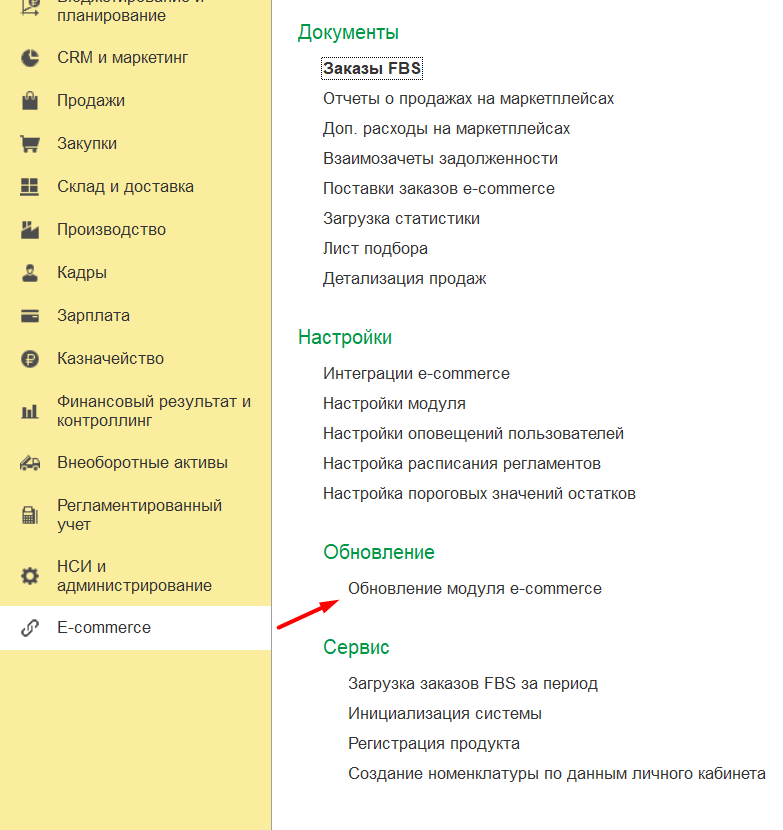
Процедура перехода запускается автоматически. Статус выполнения на момент перехода будет Задание выполняется.

Если переход на версию был успешно завершен, то отобразится статус выполнения Задание завершено.

Процедуру перехода можно прервать нажав на кнопку Прервать

Если переход на версию не был завершен или был прерван, то необходимо нажать кнопку Повторить обновление